本文旨在以清晰、可靠、操作性高的方式,幫助您在忘記密碼或無法登入的情況下,重新還原您 Lenovo 筆電的系統環境。
| ⚙️複雜級別 | 低,初學者 |
| ⏱️持續時間 | 5-10分鐘 |
| 💻適用於 |
|
| ✏️方式 |
筆記型電腦是當今數位時代的重要組成部分。想想看:如果我們忘記了 Lenovo 筆記型電腦的密碼會發生什麼事?如果不使用正確的密碼登錄,我們將無法存取筆記型電腦上的任何內容。現在,令人擔憂的是,如果我忘記了聯想筆記型電腦的密碼,那麼有沒有辦法在不使用密碼的情況下解鎖聯想筆記型電腦?幸運的是,答案是肯定的。
EaseUS Software 很樂意為您提供各種實用的解決方案,但在此之前,我想描述一下我們需要在哪些情況下以及為什麼需要在不使用密碼的情況下解鎖聯想筆記型電腦,每個人的情況和原因可能有所不同。
沒有密碼但需要立即解鎖 Lenovo 筆電的可能情況/原因:
- 🟠忘記密碼:通常,我們可能會因為密碼太複雜或不經常使用而忘記密碼,導致我們無法使用 Lenovo 筆電。
- 🔵緊急訪問需求:有時可要馬上取出文件或檔案,卻因為無密碼卡在登入畫面,時間壓力很大。
- 🔴安全問題:買二手或公司報廢重分配的 Lenovo 筆電,開機卻發現有鎖屏密碼,但並沒有拿到原本的帳號或密碼。
- 🟢密碼更改問題:更改密碼後,個人可能會遇到登入問題,需要其他解鎖方法。
這些情況都表明,瞭解如何在沒有密碼的情境下立即解鎖 Lenovo 筆電至關重要。在接下來的章節中,我們將學習各種快速解決此問題的方法。請與其他聯想筆記型電腦使用者分享這些方法。我們將討論四種手動解鎖聯想筆記型電腦的方法;這些方法各有其限制和缺點。
當您忘記登入密碼、帳戶被鎖定、系統嚴重受損或被惡意程式破壞時,就無法正常登入系統。此時,如果備份工具或重置工具可啟用,就能在不完全重灌(或在保留資料願意犧牲資料的情況下)將系統恢復到可用狀態。還有一個更方便的選項,就是 EaseUS Partition Master ,直接使用它來進行密碼恢復。
與手動方法相比,它具有以下優勢:
- 使用者友善:EaseUSPartition Master 具有簡單、直覺的介面,不需要大量的技術知識。
- 效率:與手動方法相比,它簡化了流程,節省了您的時間和精力。
- 附加功能:除了密碼復原之外,EaseUSPartition Master 還提供完整的磁碟管理工具。
- 可靠性:它有成功解決聯想筆記型電腦密碼相關問題的經驗。
使用 EaseUS Partition Master,您可以簡化並加快聯想筆記型電腦的密碼復原過程。請依照下一節操作,無需密碼即可自動解鎖聯想筆記型電腦,確保輕鬆無憂的體驗。
無需密碼即可自動解鎖聯想筆記型電腦
想要更有效率、更方便地解鎖您的聯想筆記型電腦,您有一個絕佳的選擇:利用 EaseUS Partition Master 的密碼重設功能。此功能可讓您無需密碼即可自動解鎖您的聯想筆記型電腦。它比手動解鎖方法更具優勢,因此非常實用。
因此,繞過手動解鎖方法的複雜性並下載 EaseUS Partition Master 以快速解鎖您的聯想筆記型電腦,無需密碼!
步驟 1. 將目標 USB 磁碟插入電腦,下載並執行 EaseUS Partition Master,然後按一下 「Toolkit」 > 「Password Reset」。
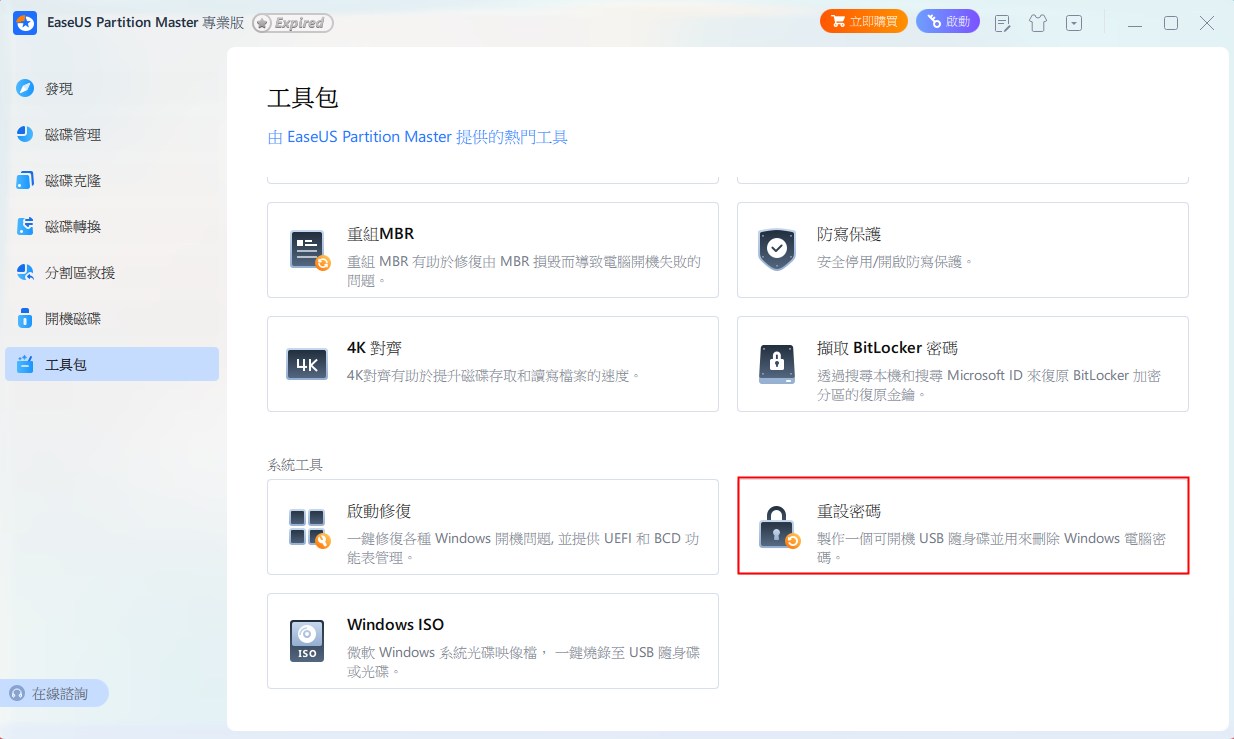
步驟 2. 會彈出一個小視窗。仔細閱讀後,按一下「建立」。
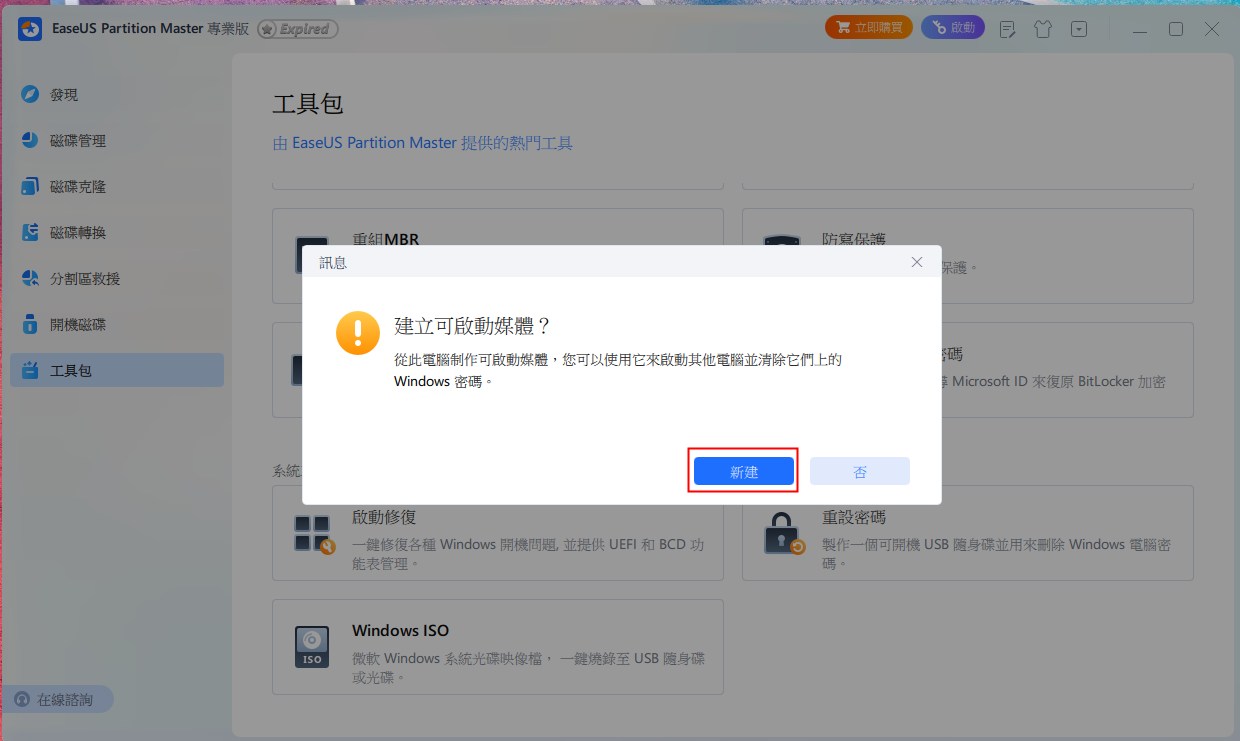
步驟 3. 選擇正確的 USB 隨身碟或外接式行動硬碟,然後再按「建立」。耐心等待。密碼重設 USB 隨身碟建立完成後,按一下 「完成」。
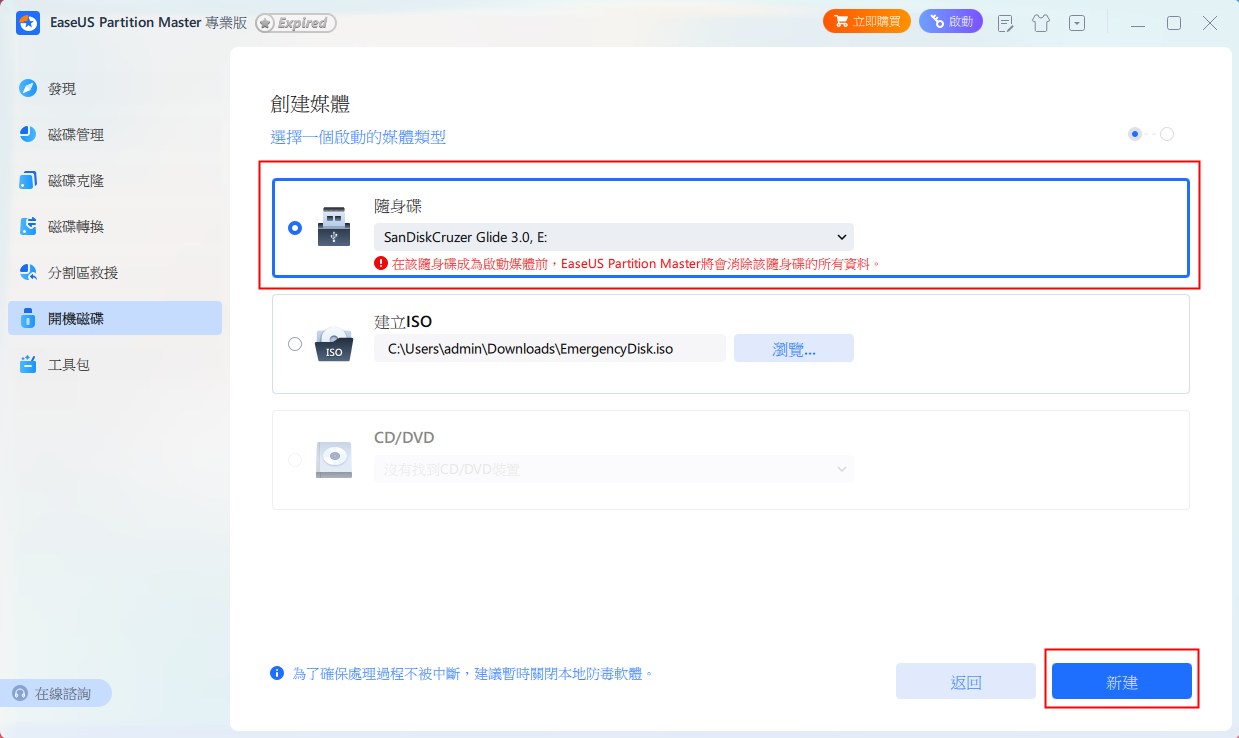
步驟 4. 取出密碼重設 USB,將其插入鎖定的 PC,並重新啟動。系統會要求您變更開機磁碟機,從 USB 開機。完成後,系統會自動從 USB 開機。
步驟 5. 重新啟動後,再次找到 EaseUS Partition Master 並進入 「密碼重設」。電腦上的所有帳號都會顯示在介面中;點選目標帳號並勾選 「Reset & Unlock」。

步驟 6. 收到此提示時,請按一下「確認」繼續。您的密碼將會被清除。

如果您的聯想筆記型電腦被鎖定了,千萬不要錯過這個工具。只需點擊幾下,即可解鎖聯想筆記型電腦。
主流 4 種還原 / 重置聯想筆記型電腦的快速方法
讓我們仔細學習並理解這四種方法,避免在無需密碼的情況下解鎖聯想筆記型電腦時遇到任何挫折。
方法 1. 使用密碼重設磁碟解鎖聯想筆記型電腦
此方法適用於您無法登入系統、也無法透過「重設此電腦」啟動重置,或原有還原映像已損壞,並有另一台可用電腦可製作 Windows 安裝 USB 或已事先取得官方恢復媒體。Windows 的「建立密碼重設磁碟」功能可讓您在忘記密碼時提前採取必要措施來還原筆記型電腦並移除 Windows 10 密碼。
請依照下列步驟使用密碼重設磁碟解鎖聯想筆記型電腦:
步驟 1.開啟您的聯想筆記型電腦。如果您忘記了密碼,請輸入錯誤密碼,系統會顯示「重設密碼」選項。點選「確定」繼續操作。
步驟 2.您應該將重置磁碟插入聯想筆記型電腦。
步驟 3.點選「重置密碼」。
步驟 4.在密碼重設精靈中按一下「下一步」。
步驟 5.設定新密碼,輸入提示,然後點選「下一步」。
步驟 6.最後,點選「完成」。您可以參考 YouTube 上的影片影片來了解更多步驟詳情:
請依照下列步驟,您可以在 Windows 7/8/10 上重設 Lenovo筆記型電腦密碼。
方法2.使用 CMD 解鎖聯想筆記型電腦
在此方法中,我們將使用命令提示字元(也稱為 CMD)。簡而言之,CMD 提供了一組指令來改變我們的筆記型電腦/電腦。此解決方案可讓您在不登入的情況下重設 Windows 10 密碼。這可能有點棘手,但不用擔心。只需按照正確的說明步驟操作即可。授權並新增相關指令後,即可解鎖您的聯想筆記型電腦。
- 注意:
- 請注意,預設管理員是所有 Windows 版本中都提供的功能,可授予無密碼存取權限,但必須事先啟用才能運作。
請仔細遵循以下步驟:
步驟 1.開啟您的聯想筆記型電腦並立即重複按下 F8 鍵(部分型號可能是 F11 或 Fn + F8)以啟動進階啟動模式。
💡注意:您的筆記型電腦上的金鑰可能會有所不同,具體取決於特定版本和型號。
步驟 2.使用向上(↑)或向下(↓)箭頭鍵在進階啟動選項中選擇「安全模式(含命令提示字元)」,然後按「Enter」。
步驟 3.在主螢幕上,找到內建管理員選項並選擇它以無需密碼存取您的裝置。
步驟 4.依照命令提示字元啟動安全模式。使用「net user Administrator 123456」指令重設密碼。將帳戶名稱替換為「Administrator」,並將帳戶的新密碼替換為「123456」。
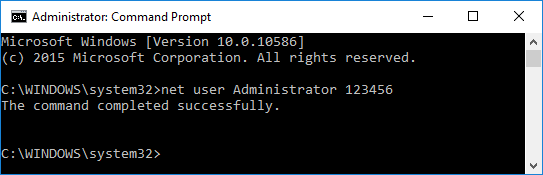
完成上述所有操作後,您會看到一條彈出訊息,提示「命令已成功完成」。然後,您就可以輕鬆登入您的聯想筆記型電腦了。此方法存在限制。您需要在存取筆記型電腦之前提前啟用內建管理命令。如果您在鎖定聯想筆記型電腦之前未啟用內建管理指令,則此方法將無效。
方法3.透過恢復出廠設定解鎖聯想筆記型電腦
上述方法皆無法執行,或您已無法保存任何資料,且只希望把機器恢復到出廠狀態。這通常是最後手段,多篇教學與論壇也提到這是最終選項。
請依照下列步驟透過恢復原廠設定來解鎖聯想筆記型電腦:
步驟 1.開啟您的筆記型電腦,按下 Shift 鍵,然後重新啟動。您會在右下角看到重新啟動選項。此操作將帶您進入進階啟動螢幕。
步驟 2.選擇「疑難排解」選項。
步驟 3.點選「重設此電腦」。
步驟 4.您會在這裡看到兩個選項:選擇「刪除所有內容」。
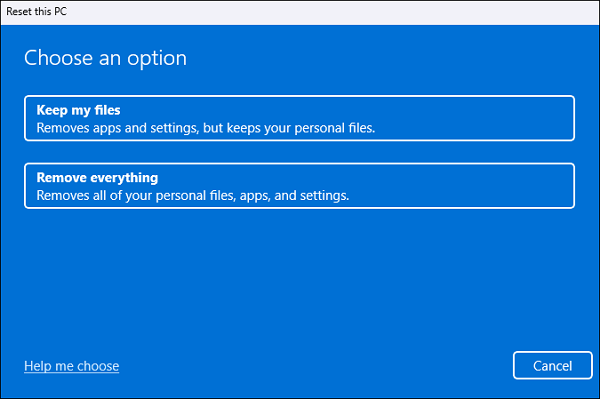
💡注意:此重設需要 1 小時,但會刪除您的檔案。選擇第二個選項刪除檔案並清理磁碟機則需要 2-3 小時。您的筆記型電腦將在恢復原廠設定期間多次重新啟動。請依照螢幕上的說明使用此方法重設您的聯想筆記型電腦 Windows 7/8/10 密碼。
方法 4.透過重設 Microsoft 帳號密碼解鎖您的聯想筆記型電腦
如果您是 Microsoft 帳戶用戶,此方法可能是透過重設您的 Microsoft 帳戶密碼來解鎖聯想筆記型電腦的最佳方法。 Microsoft 允許您從任何裝置存取您的帳戶,只要您有有效的網路/網路連線即可。因此,您可以輕鬆地從其他電腦甚至您的手機重設您的 Microsoft 帳戶密碼。登入後,您可以在所有裝置上存取您的 Microsoft Store 應用程式、設定和資料。
請依照以下步驟操作:
步驟 1.您可以前往Microsoft密碼重設頁面。輸入您在建立Microsoft帳戶時設定的電話號碼或電子郵件地址,然後按一下「下一步」。
步驟 2.您將在輔助信箱或輔助電話號碼中收到 OTP 代碼。透過該 OTP 代碼驗證您的身份,然後點擊「下一步」。
步驟 3.現在,設定新密碼並點擊「下一步」。
如果您發現很難遵循文字指南,這裡有一個影片,它提供了透過 CMD 和 EaseUS Partition MasterPro 重設 Windows 密碼的完整過程。

| 方法 | 操作難度 | 是否保留資料 | 解鎖速度 | 適合人群 | 限制 |
| 密碼重設磁碟 | ★★☆☆☆ | ✅ 保留 | 快速 | 曾建立過密碼重設磁碟的用戶 | 必須提前製作磁碟 |
| CMD(命令提示字元) | ★★★☆☆ | ✅ 保留 | 中等 | 已啟用內建管理員帳號 | 未啟用管理員帳號則無效 |
| 恢復出廠設定 | ★★☆☆☆ | ❌ 清除 | 較慢 (1-3 小時) | 不在意資料的用戶 | 所有檔案將刪除 |
| Microsoft 帳號重設 | ★★☆☆☆ | ✅ 保留 | 快速 | Microsoft 帳號用戶 | 僅限雲端帳號可用 |
結論
忘記密碼可能是一件令人頭痛的事。然而,只要掌握正確的知識和工具,您就可以在不使用密碼的情況下解鎖您的聯想筆記型電腦,或在不使用磁碟的情況下重設聯想密碼。各種原因都可能導致您需要在不使用密碼的情況下解鎖聯想筆記型電腦。從忘記密碼到緊急存取需求以及安全問題,本指南將仔細解決每種情況,並詳細解釋每種方法,以引導您完成整個過程。
如果您急需取回電腦使用權限,同時又不想冒險操作系統指令或丟失檔案,最推薦的方法是使用 EaseUS Partition Master。它內建 Windows 密碼重設工具,可以直接建立 WinPE 開機碟,輕鬆清除或重設 Windows 登入密碼,不需要任何技術背景。對於「沒有密碼但需要立即解鎖」的情境,這是最快速且最直覺的選擇。
您可能還喜歡:
聯想筆記型電腦密碼解鎖常見問題與解答
如果你對如何在沒有密碼的情況下解鎖聯想筆記型電腦還有其他疑問,請閱讀這些常見問題解答,找到正確的答案。
1. 如果我忘記密碼,如何在沒有磁碟的情況下解鎖我的聯想筆記型電腦?
如果您忘記了密碼,有幾種方法可以在沒有磁碟的情況下解鎖您的聯想筆記型電腦。嘗試重設您的 Microsoft 帳戶密碼,或透過命令提示字元或使用第三方工具(例如 EaseUS Partition Master等)進行操作。
2. 如何在沒有密碼或 Novo 按鈕的情況下將聯想筆記型電腦恢復出廠設定?
在沒有密碼或 Novo 按鈕的情況下在 Lenovo筆記型電腦上執行恢復出廠設定可能會稍微複雜一些,但使用 Windows設定是可能的:
- 重新啟動您的聯想筆記型電腦。
- 當 Windows標誌出現時,按住電源按鈕直到筆記型電腦關閉(重複兩次)。
- 第三次重新啟動時,您的筆記型電腦應該會進入自動修復模式。
- 點選「疑難排解」。
- 選擇“重設此電腦”。
- 選擇“刪除所有內容”。此選項將刪除所有資料。
- 依照 on-螢幕提示啟動恢復出廠設定程序。
- Windows 將引導您完成各個步驟,包括重新安裝。
3. 有沒有辦法不用密碼進入筆記型電腦?
如果您想在沒有密碼的情況下存取筆記型電腦,您有以下幾個選項:
密碼重設磁碟:如果您事先建立了密碼重設磁碟,則可以使用它輕鬆重設密碼。
內建管理員: Windows 系統上有內建管理員帳戶,您可以啟用該帳戶來存取筆記型電腦。但是,您必須在被鎖定之前啟動此帳戶。
密碼恢復工具:第三方密碼恢復工具(如 EaseUS Partition Master)可以幫助您在不知道密碼的情況下恢復存取權限。
4.使用 CMD 重設密碼有風險嗎?
有。需要進入安全模式,且必須事先啟用內建管理員帳號,否則無效。操作失誤可能會導致系統無法正常開機。
這篇文章有解決您的問題嗎?
相關文章
-
![]() Harrison/2025-01-24
Harrison/2025-01-24
-
![]() Ken/2025-12-31
Ken/2025-12-31
-
![]() Ken/2025-07-08
Ken/2025-07-08
-
![]() Harrison/2025-01-24
Harrison/2025-01-24
關於 EaseUS Partition Master
全面的磁碟 & 分割區管理軟體,適合個人或商業用途。讓它幫您管理硬碟:調整分割區大小,格式化,刪除,克隆或格式轉換。
簡易教學影片

如何切割Windows 11/10/8/7硬碟
這篇文章是否有幫到您?
需要我們提供什麼樣的幫助
輸入問題並找到答案。

